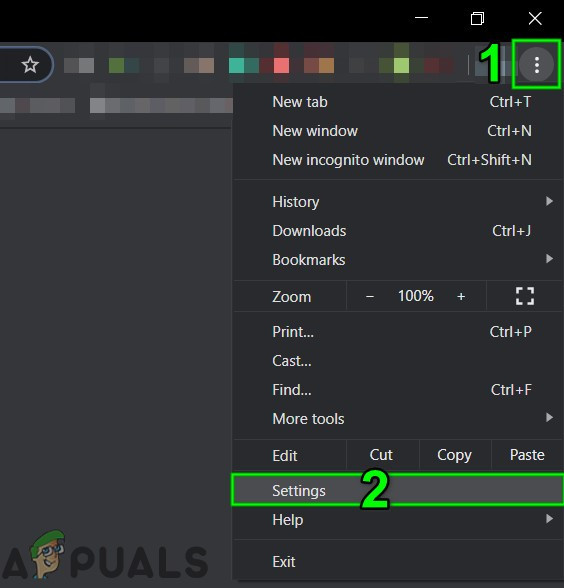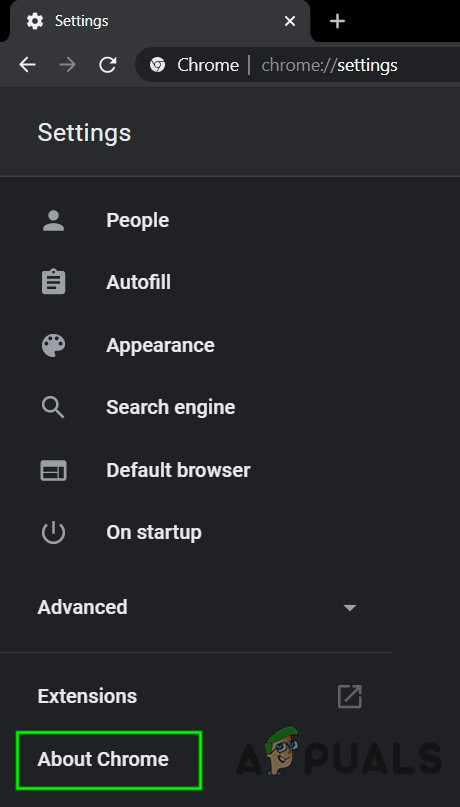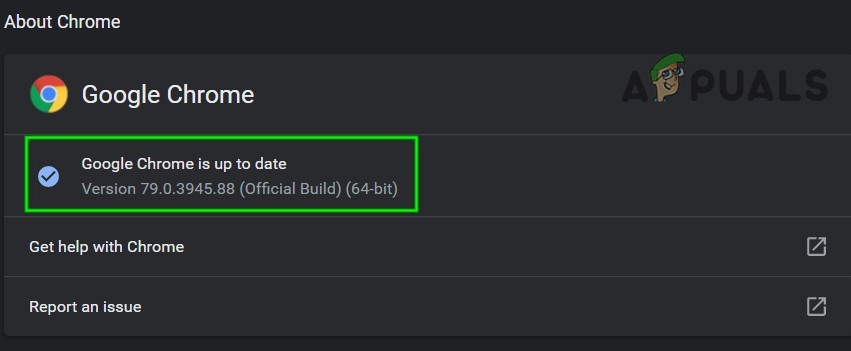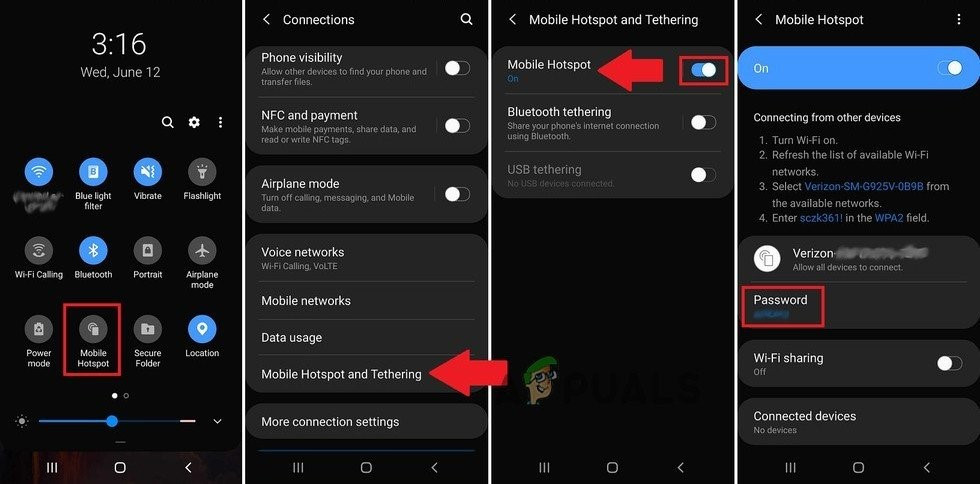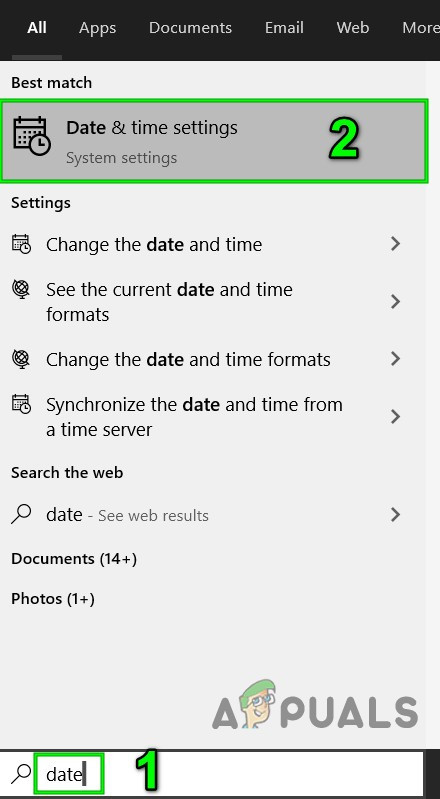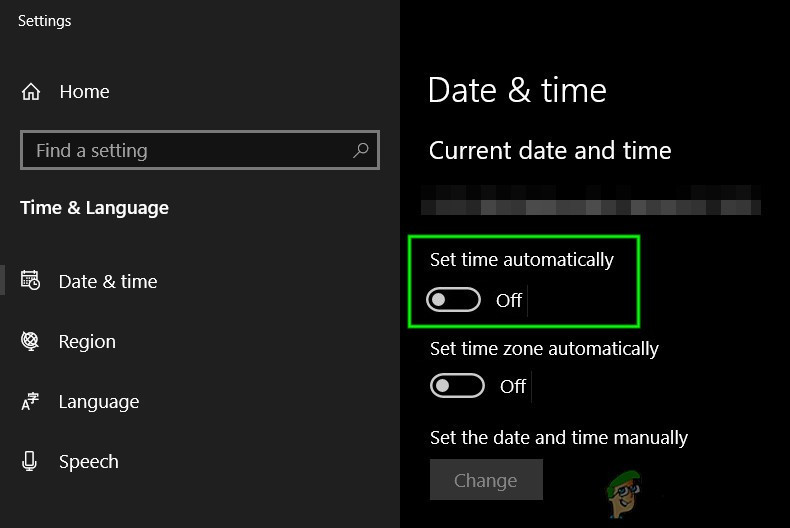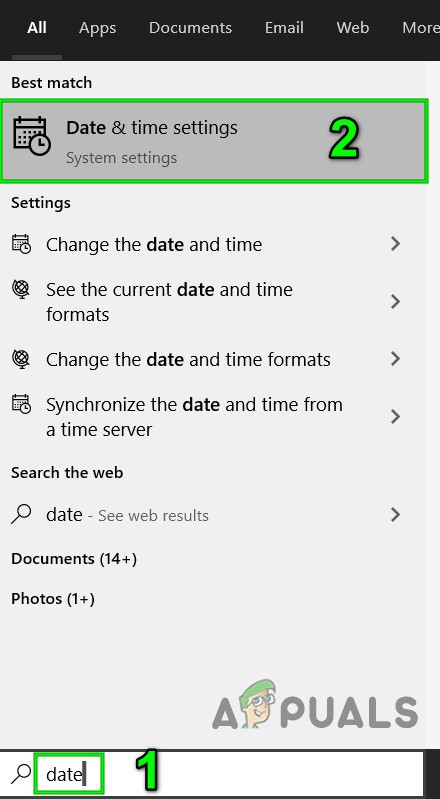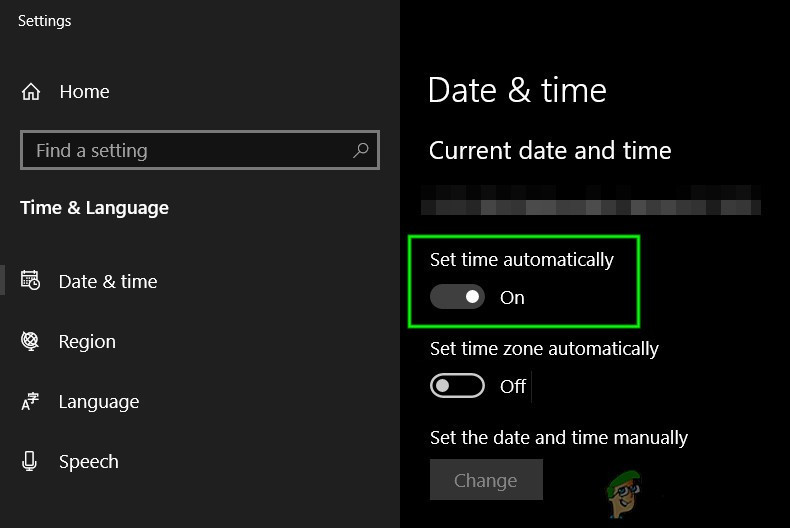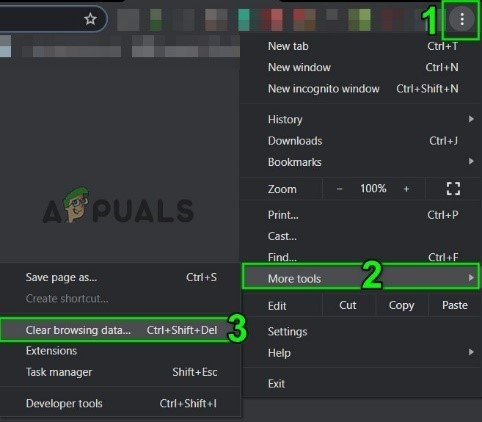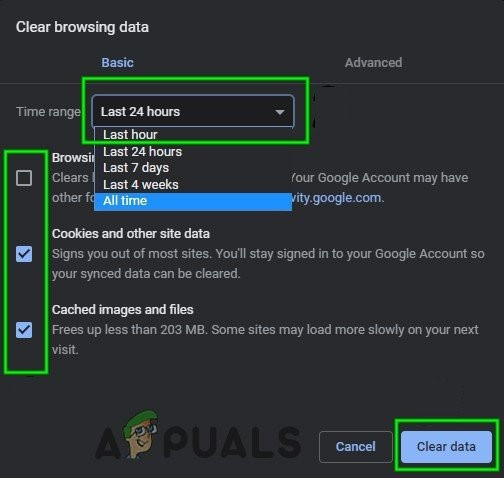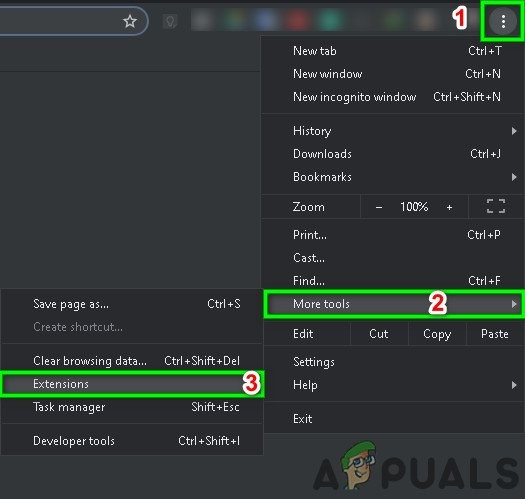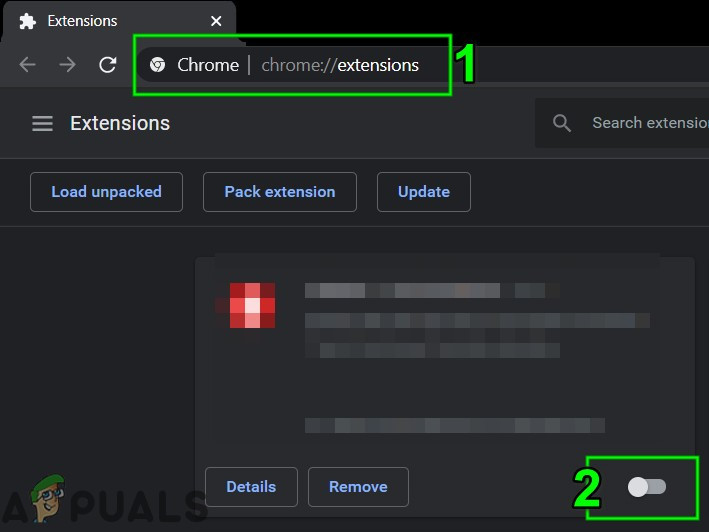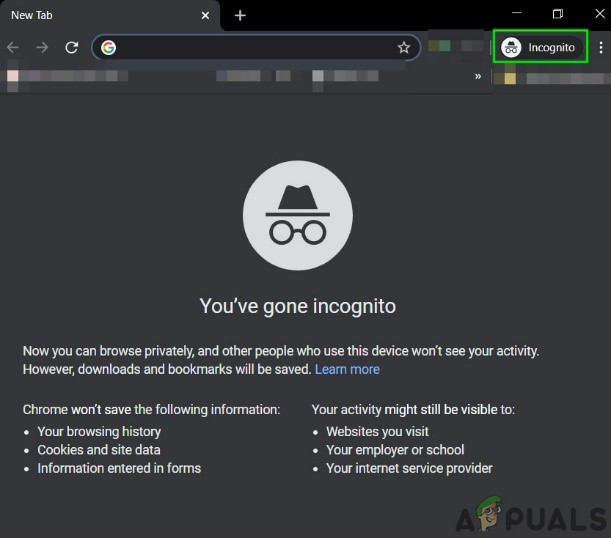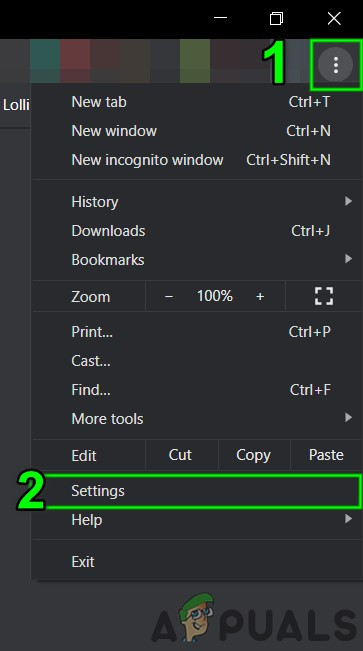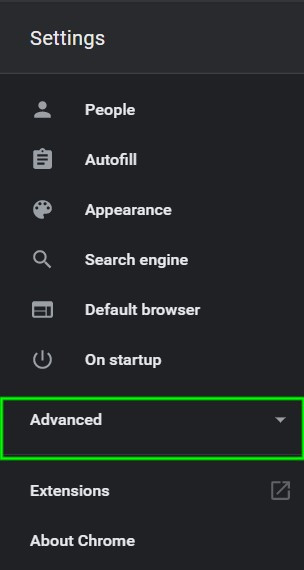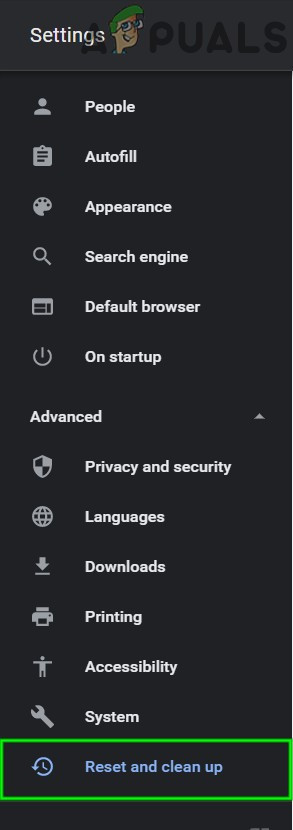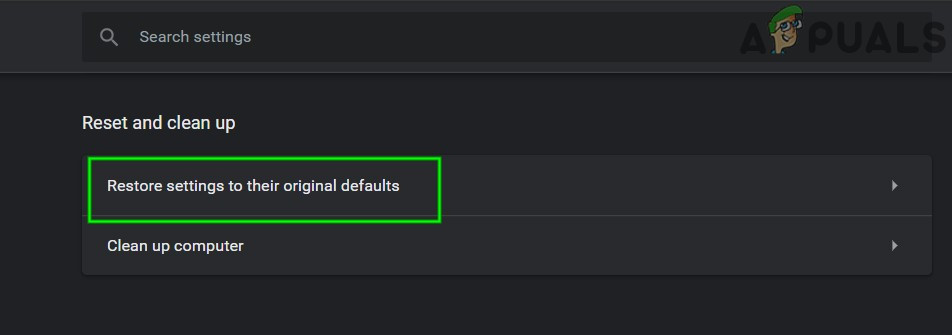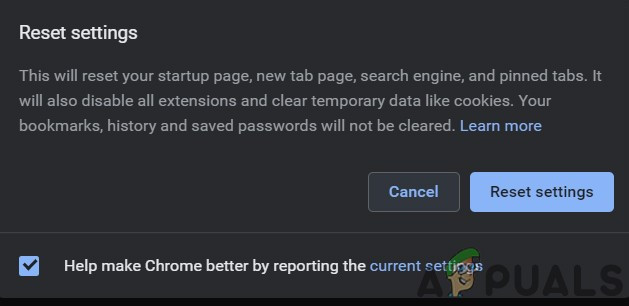Η Asana ενδέχεται να σταματήσει να λειτουργεί στο Google Chrome κυρίως λόγω περιορισμών ISP, λανθασμένων προτιμήσεων ημερομηνίας / ώρας, περιορισμών προστασίας από ιούς / τείχους προστασίας, κατεστραμμένης / προσωρινής προσωρινής μνήμης και ζητημάτων με το ίδιο το Chrome.

Ασάνα
Προαπαιτούμενο
Πριν δοκιμάσετε οποιαδήποτε λύση
- Ελέγξτε την Asana άλλο πρόγραμμα περιήγησης εάν λειτουργεί κανονικά.
- Ανοιξε το Κάτω σελίδα ανιχνευτή και εισαγάγετε 'Asana' στο πλαίσιο αναζήτησης για να ελέγξετε αν η Asana είναι εκτός λειτουργίας.
- Ανοιξε Σελίδα εμπιστοσύνης Asana για να δείτε αν η Asana είναι εκτός λειτουργίας λόγω συντήρησης ή βελτίωσης.
- Μην χρησιμοποιείτε κανένα από τα δικά σας αποθηκευμένες διευθύνσεις URL αλλά πληκτρολογήστε την ακόλουθη διεύθυνση:
https: app.asana.com.
- Χρησιμοποιήστε το ίδια διεύθυνση email με την Asana κατά την πρόσβαση μέσω Chrome web και την επέκταση Asana Chrome.
- Η Asana χρησιμοποιεί WebSockets για σύνδεση στον διακομιστή του. Δοκιμάστε τη συνδεσιμότητα του συστήματός σας εδώ . Εάν αυτός ο ιστότοπος λέει ότι το σύστημά σας δεν διαθέτει επιτυχημένη σύνδεση WebSocket, ακολουθήστε τις οδηγίες στη λύση 3 του απενεργοποίηση προσωρινά το antivirus και τείχος προστασίας.
Πώς να διορθώσετε το Asana στο Google Chrome;
- 1: Ενημερώστε το Google Chrome στην πιο πρόσφατη έκδοση
- 2: Μετάβαση σε άλλο δίκτυο
- 3: Αλλαγή προτιμήσεων ημερομηνίας και ώρας
- 4: Απενεργοποιήστε προσωρινά το λογισμικό προστασίας από ιούς και το τείχος προστασίας
- 5: Εκκαθάριση της προσωρινής μνήμης του Chrome
- 6: Απενεργοποιήστε τις επεκτάσεις του Chrome
- 7: Χρησιμοποιήστε το Asana σε κατάσταση ανώνυμης περιήγησης του Chrome
- 8: Επαναφέρετε το Chrome στις εργοστασιακές προεπιλογές
1: Ενημερώστε το Google Chrome στην πιο πρόσφατη έκδοση
Η Asana δεν υποστηρίζει ξεπερασμένες εκδόσεις Google Chrome. Εάν χρησιμοποιείτε μια παλιά έκδοση του Chrome, αλλά η έκδοση του Asana είναι η πιο πρόσφατη, δεν θα λειτουργήσει στο Chrome. Σε αυτήν την περίπτωση, η ενημέρωση του Google Chrome στην πιο πρόσφατη έκδοση ενδέχεται να λύσει το πρόβλημα.
- Ανοιξε Χρώμιο.
- Στη συνέχεια, κάντε κλικ σε 3 κουκκίδες ( Μενού Hemberger ) και μετά κάντε κλικ στο Ρυθμίσεις .
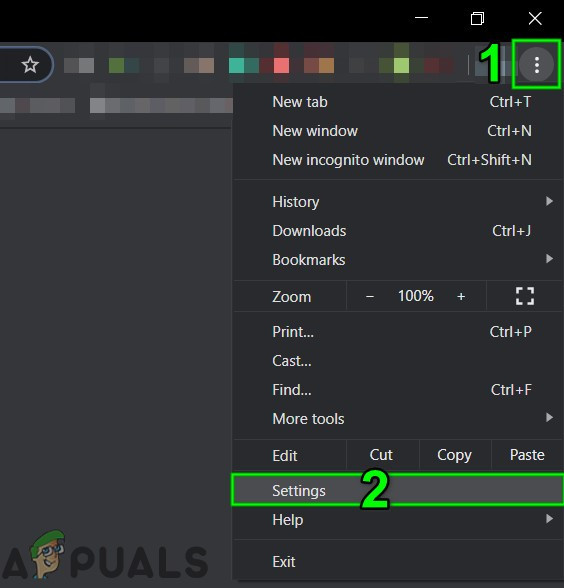
Ανοίξτε τις Ρυθμίσεις Chrome
- Στη συνέχεια κάντε κλικ στο Σχετικά με το Chrome .
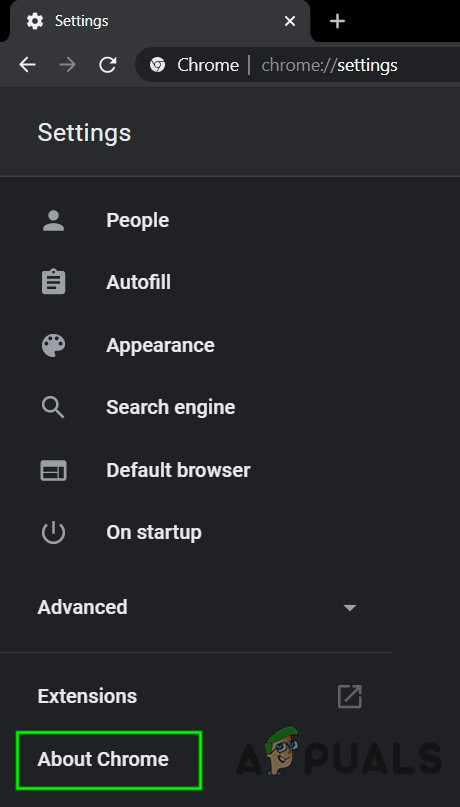
Άνοιγμα Σχετικά με το Chrome
- Κάντε κλικ στο Ενημέρωση Chrome .
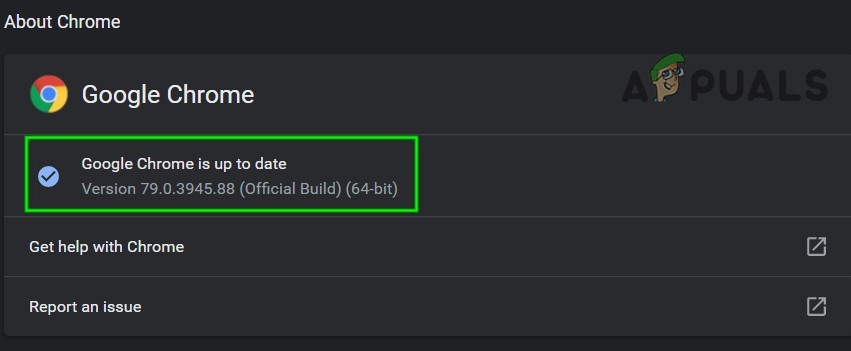
Ενημέρωση Chrome
- Τώρα μετά την ενημέρωση του Chrome, επανεκκίνηση Χρώμιο.
- Τότε πρόσβαση Asana και δείτε αν λειτουργεί σωστά χωρίς προβλήματα.
2: Μετάβαση σε άλλο δίκτυο
Οι πάροχοι υπηρεσιών Διαδικτύου χρησιμοποιούν διαφορετικές τεχνολογίες και πρωτόκολλα για να περιορίσουν την πρόσβαση σε διαφορετικές λειτουργίες και υπηρεσίες δικτύου που μπορούν να προκαλέσουν την εργασία της Asana στο Chrome. Θα ήταν καλή ιδέα να μεταβείτε σε άλλο δίκτυο (προσωρινά) για να δείτε εάν ο ISP είναι η βασική αιτία του προβλήματος.
- Συνδέω-συωδεομαι σε άλλο δίκτυο. Μπορείτε να χρησιμοποιήσετε το κινητό σας τηλέφωνο ως hotspot. Μπορείτε επίσης να χρησιμοποιήσετε ένα VPN.
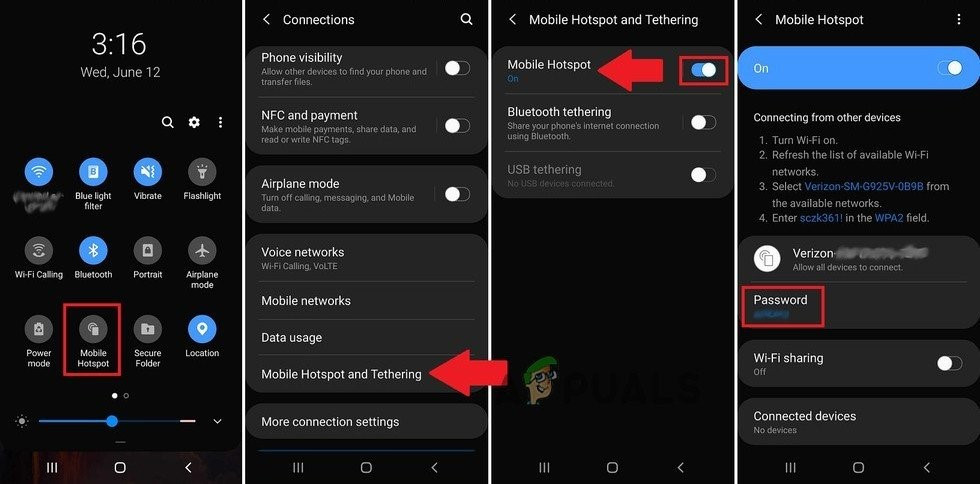
Γυρίστε το Hotspot κινητού τηλεφώνου
- Τώρα πρόσβαση Asana και ελέγξτε αν λειτουργεί κανονικά.
3: Αλλαγή προτιμήσεων ημερομηνίας και ώρας
Εάν η ημερομηνία / ώρα του συστήματός σας δεν είναι σωστή ή δεν έχει διαμορφωθεί σωστά, τότε το Chrome ενεργοποιεί ένα είδος προστασίας που μπορεί να εμποδίσει τη λειτουργία ολόκληρου του προγράμματος περιήγησης ή ορισμένων συγκεκριμένων εφαρμογών (όπως η Asana). Σε αυτήν την περίπτωση, η απενεργοποίηση της αυτόματης ημερομηνίας και ώρας και η διόρθωση της ώρας ενδέχεται να λύσουν το πρόβλημα.
- Τύπος Παράθυρα κλειδί και τύπος Ημερομηνία και στη λίστα που προκύπτει κάντε κλικ στο Ρυθμίσεις ημερομηνίας και ώρας .
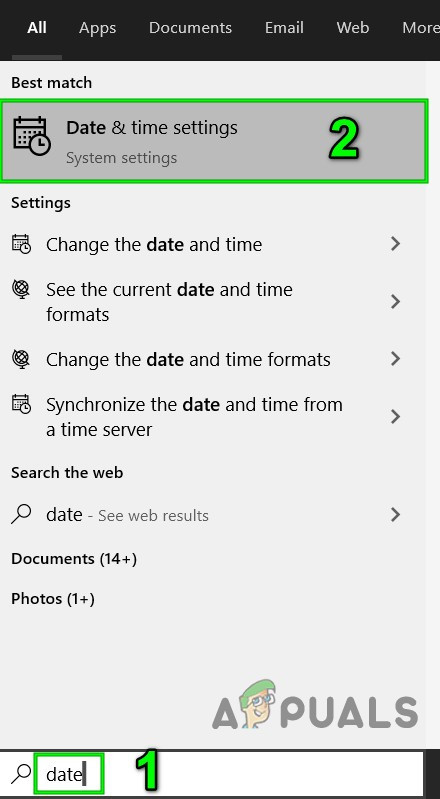
Ανοίξτε τις ρυθμίσεις ημερομηνίας και ώρας
- Εναλλαγή του διακόπτη του Ρυθμίστε αυτόματα την ώρα προς το μακριά από .
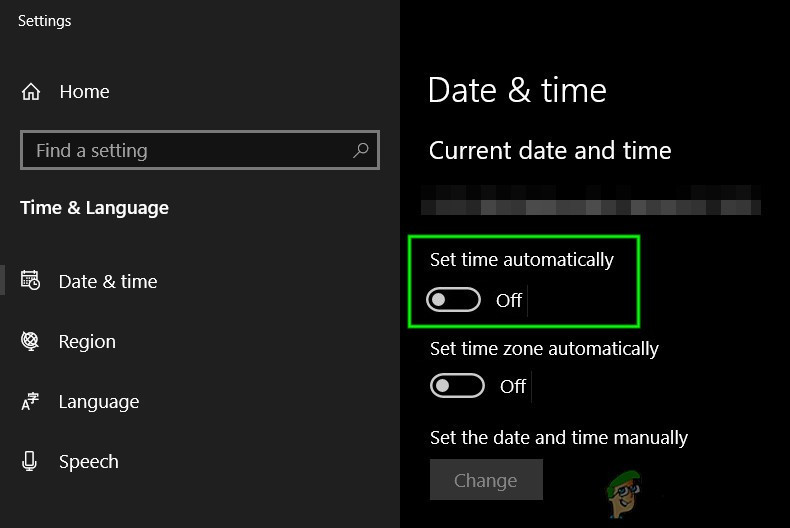
Αυτόματη απενεργοποίηση ρυθμισμένου χρόνου
- Επανεκκίνηση το σύστημα.
- Τύπος Παράθυρα κλειδί και τύπος Ημερομηνία και στη λίστα που προκύπτει κάντε κλικ στο Ρυθμίσεις ημερομηνίας και ώρας .
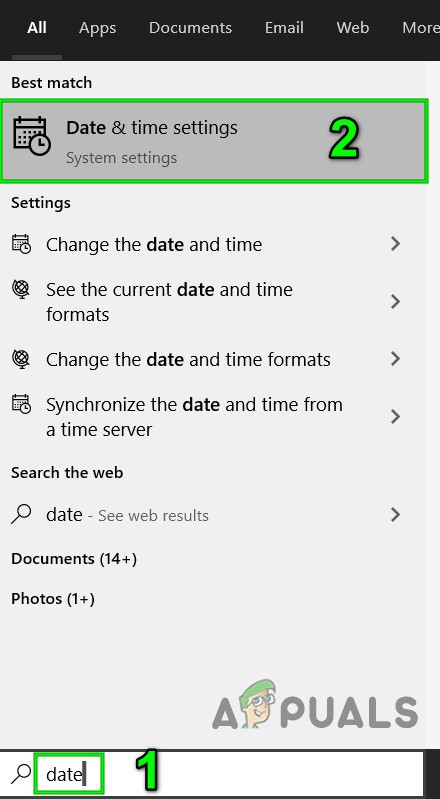
Ανοίξτε τις ρυθμίσεις ημερομηνίας και ώρας
- Εναλλαγή του διακόπτη του Ρυθμίστε αυτόματα την ώρα προς το επί .
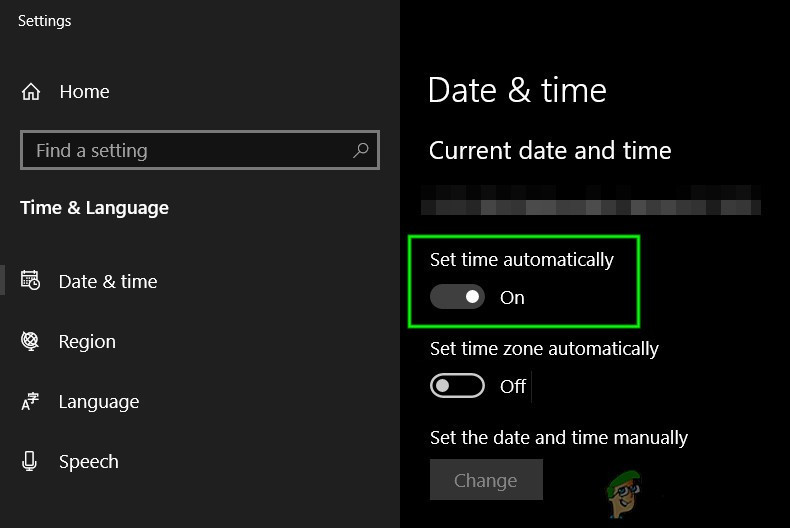
Ενεργοποιήστε τον καθορισμένο χρόνο αυτόματα
- Εκτόξευση Chrome και πρόσβαση Ασάνα. Ελέγξτε αν η Asana λειτουργεί σωστά χωρίς προβλήματα.
4: Απενεργοποιήστε προσωρινά το λογισμικό προστασίας από ιούς και το τείχος προστασίας
Το Antivirus & Firewall συμβάλλει στην προστασία του συστήματος του χρήστη από απειλές και κακόβουλες επιθέσεις, αλλά μερικές φορές αυτές οι εφαρμογές δημιουργούν εμπόδια στην πραγματική λειτουργία του λογισμικού. Αυτό μπορεί επίσης να εμποδίσει την εργασία της Asana στο Chrome, σε αυτήν την περίπτωση, η απενεργοποίηση του Anti-virus και του τείχους προστασίας μπορεί να λύσει το πρόβλημα.
- Απενεργοποιήστε το Anti-virus.
- Καθιστώ ανίκανο Τείχος προστασίας.
- Εκτόξευση Chrome και αποκτήστε πρόσβαση στο Asana και ελέγξτε αν λειτουργεί καλά.
- Εάν λειτουργεί καλά τότε πρέπει να δημιουργήσετε ένα εξαίρεση για το Asana στο τείχος προστασίας και το πρόγραμμα προστασίας από ιούς. Σε αυτήν την περίπτωση, επιτρέποντας
* .asana.com
και
* .sync.app.asana.com
θα πρέπει να είναι επαρκής ή να αντικαθιστούν αυτές τις εφαρμογές με μη αντικρουόμενες.
Προειδοποίηση: Αλλάξτε τις ρυθμίσεις προστασίας από ιούς / τείχους προστασίας με δική σας ευθύνη, καθώς αυτό το βήμα θα κάνει το σύστημα χρήστη ευάλωτο σε δόλιες, ιογενείς ή κακόβουλες επιθέσεις.
5: Εκκαθάριση της προσωρινής μνήμης του Chrome
Το πρόγραμμα περιήγησης ιστού διατηρεί κομμάτια των σελίδων του ιστότοπου και τα αποθηκεύει στον τοπικό δίσκο του συστήματός σας, που ονομάζεται προσωρινή μνήμη του προγράμματος περιήγησης. Η προσωρινή μνήμη ενός ιστότοπου δεν αλλάζει από κάθε επίσκεψη χρήστη. Εάν η κρυφή μνήμη έχει καταστρέψει δεδομένα ή έχει αντικρουόμενα περιεχόμενα, μπορεί να προκαλέσει την εργασία του Asana στο Chrome. Σε αυτήν την περίπτωση, η εκκαθάριση της προσωρινής μνήμης του προγράμματος περιήγησης ιστού μπορεί να λύσει το πρόβλημα. Για λόγους απεικόνισης, θα χρησιμοποιήσουμε το Google Chrome, μπορείτε να χρησιμοποιήσετε συγκεκριμένες οδηγίες για το πρόγραμμα περιήγησης ιστού του συστήματός σας.
- Ανοιξε Google Μετά το Chrome κάντε κλικ σε 3 κουκκίδες ( Μενού χάμπουργκερ ) κοντά στην επάνω δεξιά γωνία.
- Τώρα κάντε κλικ στο Περισσότερα εργαλεία , και στη συνέχεια στο υπομενού κάντε κλικ στο Εκκαθάριση δεδομένων περιήγησης .
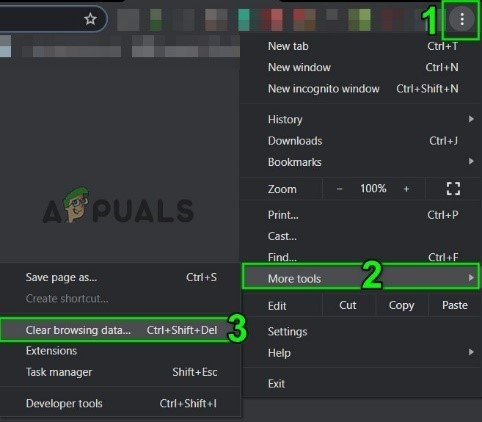
Ανοίξτε Εκκαθάριση δεδομένων περιήγησης στο Chrome
- Στην κορυφή, επιλέξτε ένα εύρος χρόνου σύμφωνα με την ευκολία σας. Για να διαγράψετε τα πάντα, επιλέξτε Συνεχώς .
- Τώρα επιλέξτε τα πλαίσια ελέγχου του Cookies και άλλα δεδομένα ιστότοπου και Προσωρινά αποθηκευμένες εικόνες και αρχεία .
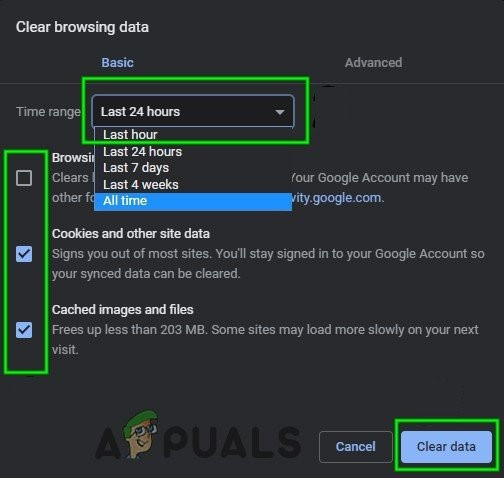
Διαγραφή δεδομένων περιήγησης στο Chrome
- Κάντε κλικ Καθαρισμός δεδομένων . Επανεκκινήστε το Google Chrome και δείτε εάν το πρόβλημα έχει επιλυθεί.
6: Απενεργοποιήστε τις επεκτάσεις του Chrome
Το Chrome χρησιμοποιεί 3rd-μερών επεκτάσεις για τη βελτίωση της λειτουργικότητάς του και την προσθήκη νέων δυνατοτήτων. Οι ασύμβατες επεκτάσεις ενδέχεται να καταστρέψουν τη λειτουργικότητα του Asana και συνεπώς να εμποδίσουν την Asana να λειτουργεί στο Chrome. Σε αυτήν την περίπτωση, η απενεργοποίηση όλων των επεκτάσεων του Chrome ενδέχεται να λύσει το πρόβλημα.
- Ανοιξε Χρώμιο .
- Κοντά στην επάνω δεξιά γωνία, κάντε κλικ σε τρεις τελείες ( Μενού χάμπουργκερ) παρά στο εμφανιζόμενο μενού κάντε κλικ στο Περισσότερα εργαλεία και στη συνέχεια στο υπομενού που εμφανίζεται κάντε κλικ στο Επεκτάσεις .
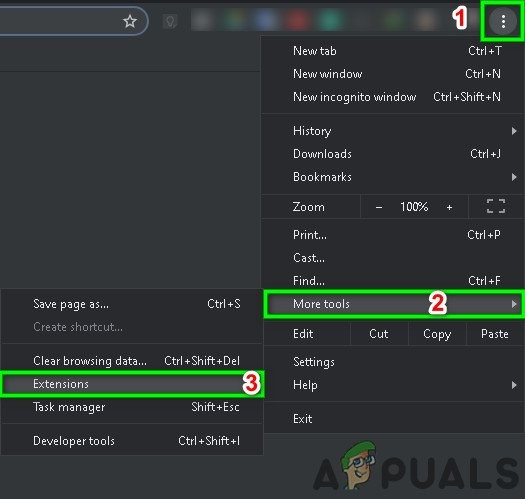
Ανοίξτε τις επεκτάσεις Chrome
- μεταβείτε στο επέκταση που θέλετε να απενεργοποιήσετε και στο κάτω μέρος του πλαισίου, αλλάξτε το κουμπί που βρίσκεται στην κάτω γωνία για να απενεργοποιήσετε την επέκταση.
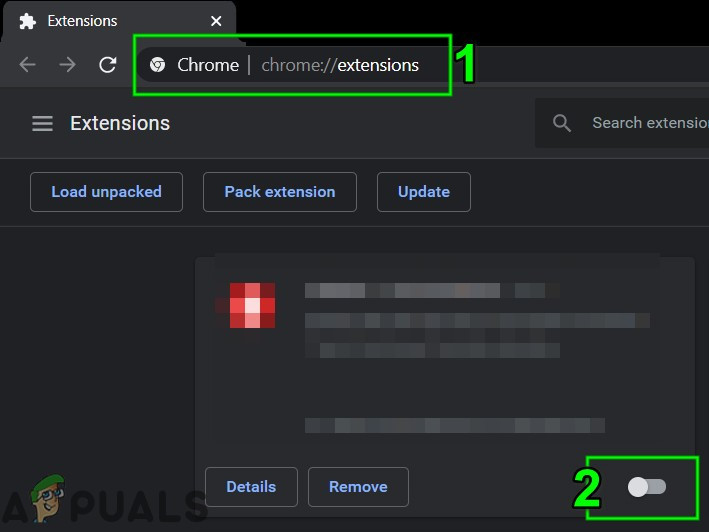
Απενεργοποιήστε μια επέκταση Chrome
Τώρα ελέγξτε αν μπορείτε να αποκτήσετε πρόσβαση στο Asana στο Chrome. Εάν η Asana έχει αρχίσει να λειτουργεί καλά, ενεργοποιήστε κάθε μία επέκταση μία προς μία για να ξεχωρίσετε την προβληματική επέκταση. Αφού εντοπιστεί προβληματική επέκταση, ενημερώστε την και, στη συνέχεια, ελέγξτε αν έχει αρχίσει να λειτουργεί καλά με την Asana.
7: Χρησιμοποιήστε το Asana σε κατάσταση ανώνυμης περιήγησης του Chrome
Η Asana μπορεί επίσης να σταματήσει να λειτουργεί στο Google Chrome λόγω προβλημάτων με τα δεδομένα των χρηστών σε διένεξη, τα διαπιστευτήρια σύνδεσης ή τα cookie που είναι αποθηκευμένα στον υπολογιστή σας. Το Chrome διαθέτει ενσωματωμένη λειτουργικότητα που ονομάζεται κατάσταση ανώνυμης περιήγησης στην οποία το Chrome λειτουργεί χωρίς να χρησιμοποιεί κανένα από αυτά τα δεδομένα. Έτσι, το άνοιγμα της Asana στη λειτουργία ανώνυμης περιήγησης του Chrome μπορεί να λύσει το πρόβλημα.
- Ανοιξε Chrome σε Λειτουργία ανώνυμης περιήγησης .
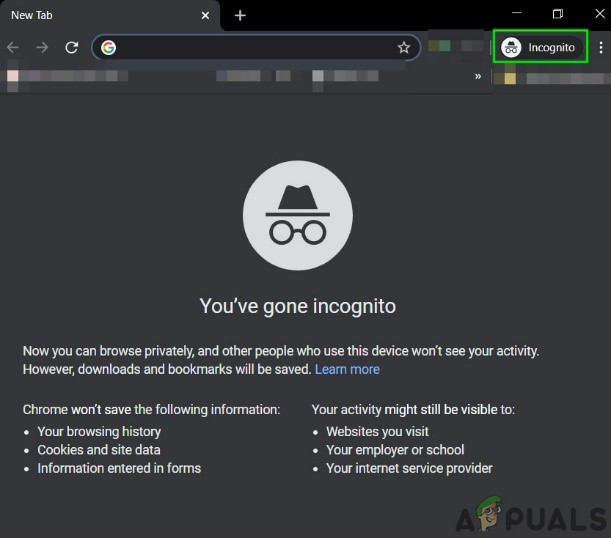
Λειτουργία ανώνυμης περιήγησης του Chrome
- μεταβείτε στο Ασάνα δικτυακός τόπος.
Τώρα ελέγξτε αν μπορείτε να αποκτήσετε πρόσβαση στο Asana χωρίς κανένα πρόβλημα.
8: Επαναφέρετε το Chrome στις εργοστασιακές προεπιλογές
Η λανθασμένη διαμόρφωση του προγράμματος περιήγησης ή τα κατεστραμμένα αρχεία εγκατάστασης του προγράμματος περιήγησης μπορεί να προκαλέσουν τη διακοπή λειτουργίας της Asana στο Chrome. Αυτό το σφάλμα μπορεί να είναι το αποτέλεσμα της διαμόρφωσης της σημαίας του Google Chrome ή κάτι παρόμοιο. Σε αυτήν την περίπτωση, η επαναφορά του Chrome στις εργοστασιακές προεπιλογές μπορεί να λύσει το πρόβλημα. Λάβετε υπόψη ότι αυτό θα διαγράψει όλα τα δεδομένα χρήστη που είναι αποθηκευμένα στο Chrome και θα επανέλθει στην κατάσταση όταν εγκαταστάθηκε πρόσφατα.
- Ανοιξε Google Chrome .
- Στην επάνω δεξιά γωνία, κάντε κλικ στις 3 κουκκίδες ( Μενού χάμπουργκερ ).
- Από το μενού, επιλέξτε Ρυθμίσεις .
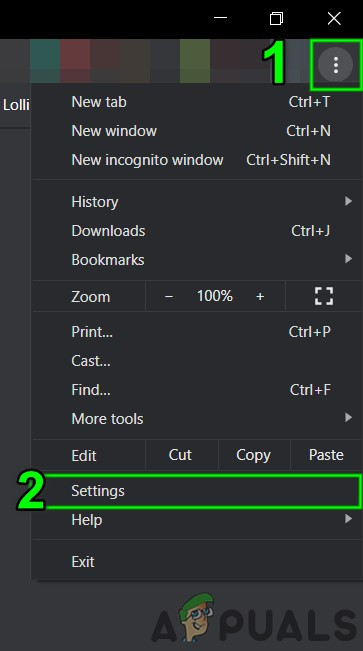
Ανοίξτε τις Ρυθμίσεις Chrome
- Στο αριστερό παράθυρο του παραθύρου, βρείτε και κάντε κλικ στο Προχωρημένος .
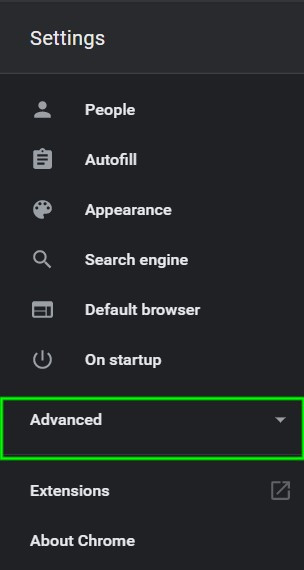
Ανοίξτε τις Σύνθετες ρυθμίσεις Chrome
- Στη συνέχεια εντοπίστε και κάντε κλικ στο Επαναφέρετε και καθαρίστε .
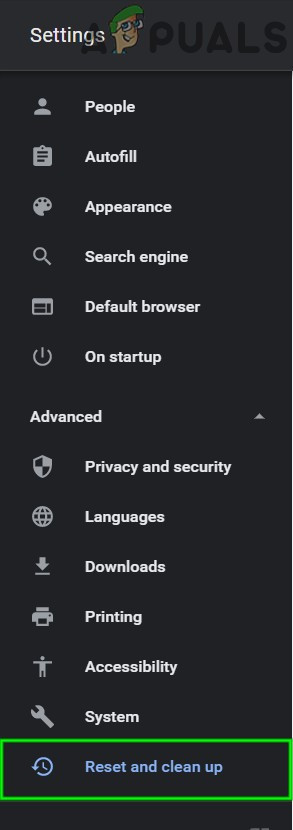
Επαναφορά και εκκαθάριση
- Κάντε κλικ στην επιλογή Επαναφορά ρυθμίσεων στις αρχικές τους προεπιλογές
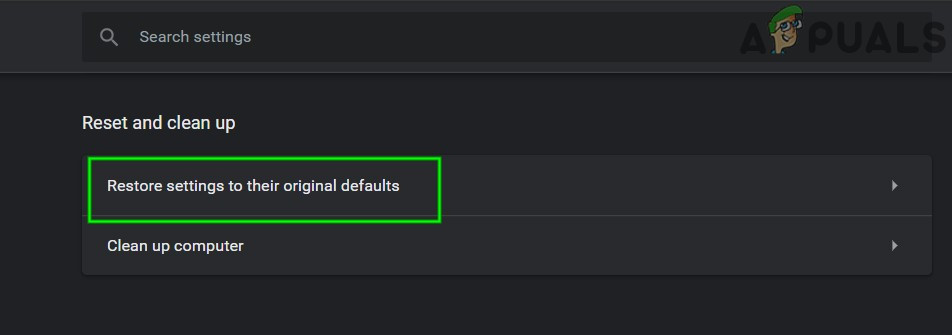
Επαναφορά ρυθμίσεων στις αρχικές προεπιλογές τους
- Στη συνέχεια, για να επιβεβαιώσετε τις ρυθμίσεις επαναφοράς, κάντε κλικ στο Επαναφορά ρυθμίσεων .
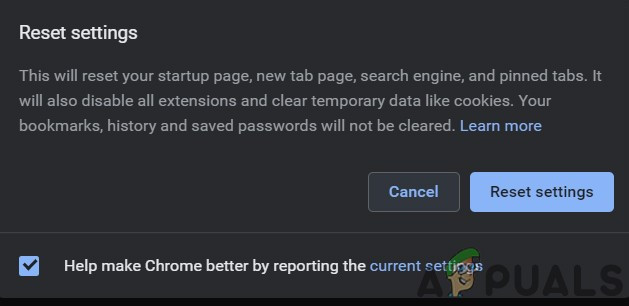
Επιβεβαίωση για επαναφορά ρυθμίσεων
- Το Google Chrome θα επανεκκινήσει μετά την ολοκλήρωση της διαδικασίας επαναφοράς,
Τώρα ελέγξτε αν μπορείτε να αποκτήσετε πρόσβαση στο Asana στο Chrome.
Ας ελπίσουμε ότι μπορείτε να χρησιμοποιήσετε το Asana στο Chrome χωρίς κανένα πρόβλημα. Εάν εξακολουθείτε να αντιμετωπίζετε πρόβλημα με την πρόσβαση στο Asana, απεγκαταστήστε και εγκαταστήστε ξανά το Chrome και, στη συνέχεια, αποκτήστε πρόσβαση στο Asana.
5 λεπτά ανάγνωση